Βρήκαμε ότι πολλοί άνθρωποι ρώτησαν πώς να κάνουν backup από τις επαφές της Samsung στα φόρουμ. Είναι λογικό, αφού η Samsung είναι ο πιο δημοφιλής κατασκευαστής Smartphone σε όλο τον κόσμο και κυκλοφόρησε πολλά μοντέλα τηλεφώνων Android κάθε χρόνο. Σύμφωνα με τα στοιχεία της IDC, η Samsung εξακολουθεί να κυριαρχεί στην παγκόσμια αγορά Smartphone. Σπάνια λαμβάνουμε προφυλάξεις για να αποτρέψουμε την απώλεια του βιβλίου διευθύνσεων. Υπάρχουν πολλές καταστάσεις στις οποίες μπορούμε να βρούμε τις επαφές που λείπουν, όπως τυχαία διαγραφή, σφάλμα συστήματος, σπασμένη οθόνη, εργοστασιακή επαναφορά και άλλες ζημιές. Έτσι, προτείνουμε στους ανθρώπους να αναπτύξουν συντηρητική συνήθεια των επαφών. Επιπλέον, θα σας πούμε αρκετούς εύκολους τρόπους για να επιτύχετε αντίγραφα ασφαλείας των επαφών της Samsung.
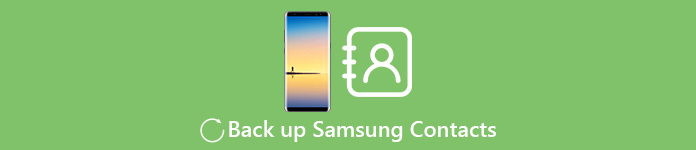
- 1. Τρόπος δημιουργίας αντιγράφων ασφαλείας επαφών Samsung με δημιουργία αντιγράφων ασφαλείας και επαναφορά δεδομένων Android
- 2. Πώς να αποθηκεύσετε τις επαφές της Samsung στο λογαριασμό Gmail
- 3. Πώς να δημιουργήσετε αντίγραφα ασφαλείας των επαφών της Samsung στην κάρτα SD
1. Τρόπος δημιουργίας αντιγράφων ασφαλείας επαφών Samsung με δημιουργία αντιγράφων ασφαλείας και επαναφορά δεδομένων Android
Αν η Samsung είναι ο ηγέτης στην αγορά κινητής τηλεφωνίας, τότε η Apeaksoft Android Data Backup & Restore είναι ο ηγέτης στην αγορά λογισμικού δημιουργίας αντιγράφων ασφαλείας των επαφών. Τα βασικά χαρακτηριστικά του λογισμικού δημιουργίας αντιγράφων ασφαλείας των επαφών της Samsung περιλαμβάνουν:
1. Το Android Data Backup & Restore έχει τη δυνατότητα δημιουργίας αντιγράφων ασφαλείας του βιβλίου διευθύνσεών σας με ένα κλικ, οπότε είναι αρκετά εύκολο στη χρήση, ειδικά για αρχάριους.
2. Εκτός από τις επαφές, μπορείτε να χρησιμοποιήσετε αυτό το πρόγραμμα για να αποθηκεύσετε οποιαδήποτε ημερομηνία από τα τηλέφωνα της Samsung στον υπολογιστή σας χωρίς να αντικαταστήσετε τα τρέχοντα δεδομένα στο τηλέφωνό σας.
3. Αφού δημιουργήσετε αντίγραφο ασφαλείας, μπορείτε να ανοίξετε το αρχείο αντιγράφου ασφαλείας και να εξάγετε επαφές για ανάκτηση ή επαναφορά.
4. Επιπλέον, αυτό το πρόγραμμα είναι σε θέση να επαναφέρετε τις επαφές από το αρχείο αντιγράφων ασφαλείας στο τηλέφωνό σας.
5. Όταν χρησιμοποιείτε το Android Data Backup & Restore, δεν χρειάζεται να ανησυχείτε για πρόβλημα συμβατότητας. Λειτουργεί σε όλα τα μοντέλα τηλεφώνων Samsung και Android 8/7/6 και παλαιότερα.
Τέλος πάντων, το Apeaksoft Android Data Backup & Restore θα μπορούσε να σας βοηθήσει να κάνετε backup των επαφών της Samsung εύκολα και αποτελεσματικά σε διαφορετικές καταστάσεις, ακόμα κι αν το τηλέφωνο είχε διακοπεί.
Δημιουργία αντιγράφων ασφαλείας επαφών Samsung με δημιουργία αντιγράφων ασφαλείας και επαναφορά δεδομένων Android
Βήμα 1. Συνδέστε το τηλέφωνο Samsung στο εργαλείο δημιουργίας αντιγράφων επαφών
Εγκαταστήστε το εργαλείο δημιουργίας αντιγράφων ασφαλείας των επαφών της Samsung στον υπολογιστή σας και συνδέστε το τηλέφωνο Samsung στον υπολογιστή. Εκκινήστε το πρόγραμμα και περιμένετε να εντοπίσει το τηλέφωνό σας Samsung.
Ενεργοποιήστε τη λειτουργία αποσφαλμάτωσης USB, εάν το τηλέφωνο Samsung είναι ενεργό.
Βήμα 2. Δημιουργήστε αντίγραφα ασφαλείας των επαφών της Samsung με ένα κλικ
Στην αρχική διεπαφή, κάντε κλικ στην καρτέλα Δημιουργία αντιγράφων ασφαλείας και επαναφορά δεδομένων Android για να ανοίξετε το παράθυρο δημιουργίας αντιγράφων ασφαλείας. Κάντε κλικ στο κουμπί "Ένα αντίγραφο ασφαλείας" για να ξεκινήσετε τη σάρωση του τηλεφώνου σας και τη δημιουργία αντιγράφων ασφαλείας επαφών στον υπολογιστή σας.
Βήμα 3. Κοιτάξτε τις επαφές σας στον Η / Υ
Μετά τη δημιουργία αντιγράφων ασφαλείας, θα μεταφερθείτε στο παράθυρο προεπισκόπησης. Επιλέξτε το πιο πρόσφατο αντίγραφο ασφαλείας στη λίστα και κάντε κλικ στο κουμπί "Προβολή τώρα" για να το ανοίξετε σε λεπτομερές παράθυρο. Εδώ μπορείτε να δείτε τις επαφές της Samsung επιλέγοντας "Επαφές" στην αριστερή πλευρά.
Αν θέλετε να επαναφέρετε επαφές στο τηλέφωνό σας Samsung, το μόνο που χρειάζεται να κάνετε είναι να κάνετε κλικ στο κουμπί επαναφοράς. Με την ίδια μέθοδο, μπορείτε εύκολα ανακτήσει τις διαγραμμένες φωτογραφίες στο Android.

2. Πώς να αποθηκεύσετε τις επαφές της Samsung στο λογαριασμό Gmail
Η Google προσφέρει δωρεάν χώρο αποθήκευσης 15GB σε κάθε λογαριασμό. Αυτό προσελκύει πολλούς χρήστες της Samsung να χρησιμοποιούν το Gmail για να δημιουργούν αντίγραφα ασφαλείας των επαφών της Samsung. Και η λειτουργία αυτόματου συγχρονισμού καθιστά ευκολότερη την δημιουργία αντιγράφων επαφών.
Βήμα 1. Ρυθμίστε το λογαριασμό Gmail στο τηλέφωνό σας
Αγγίξτε Εφαρμογές στην αρχική οθόνη και μεταβείτε στις "Ρυθμίσεις"> "Λογαριασμοί"> "Google". Πατήστε "Προσθήκη λογαριασμού" και συνδεθείτε στα στοιχεία του λογαριασμού σας στο Gmail, εάν δεν το έχετε ρυθμίσει στο παρελθόν.
Βήμα 2. Δημιουργήστε αντίγραφα ασφαλείας των επαφών της Samsung
Πατήστε στο λογαριασμό σας στο Gmail μετά τη ρύθμιση και βεβαιωθείτε ότι έχετε επιλέξει τα πλαίσια ελέγχου δίπλα στο "Συγχρονισμός επαφών" και άλλους τύπους δεδομένων. Ξεδιπλώστε το μενού "Περισσότερα" με το κουμπί τριών κουκκίδων στην επάνω δεξιά γωνία και πατήστε "Συγχρονισμός τώρα". Η διαδικασία δημιουργίας αντιγράφων ασφαλείας επαφών Samsung θα ξεκινήσει.
Εάν το τηλέφωνό σας Samsung εκτελεί Android KitKat ή νωρίτερα, μόλις πατήσετε στο Συγχρονισμός επαφών, η διαδικασία θα ξεκινήσει.
Βήμα 3. Ελέγξτε τις επαφές σας στο λογαριασμό Gmail
Ούτε το Android ούτε η Samsung σας ενημερώνουν όταν ολοκληρωθεί η διαδικασία, οπότε πρέπει να μεταβείτε στον λογαριασμό σας Gmail για να τον ελέγξετε. Αποκτήστε πρόσβαση στον ιστότοπο του Gmail στο πρόγραμμα περιήγησής σας και συνδεθείτε στο λογαριασμό σας. Επιλέξτε "Επαφές" στο μενού "Gmail", μπορείτε να ελέγξετε τις επαφές σας Samsung λεπτομερώς.
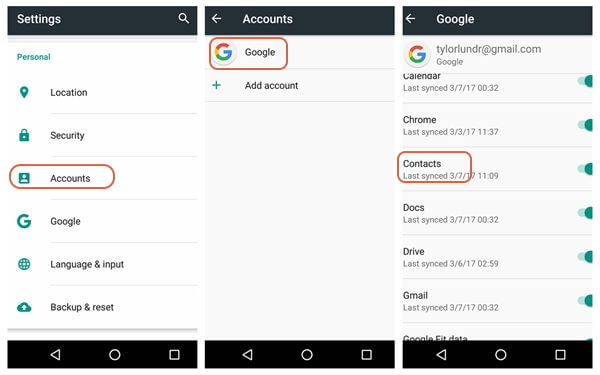
3. Πώς να δημιουργήσετε αντίγραφα ασφαλείας των επαφών της Samsung στην κάρτα SD
Σε γενικές γραμμές, μπορείτε να περιηγηθείτε σε φωτογραφίες και άλλα αρχεία πολυμέσων στην εφαρμογή MyFiles και να τα μετακινήσετε σε κάρτα SD. Αλλά όταν πρόκειται για τις επαφές της Samsung για backup σε κάρτα SD, τα πράγματα γίνονται λίγο διαφορετικά. Έτσι, μοιράζουμε τρεις μεθόδους για να αποθηκεύουμε επαφές στην κάρτα SD για να καλύψουμε διαφορετικές απαιτήσεις.
Μέθοδος 1. Εφαρμογές ρυθμίσεων
Βήμα 1. Πατήστε "Εφαρμογές" στην αρχική οθόνη και εντοπίστε στις "Ρυθμίσεις"> "Εφαρμογές".
Βήμα 2. Αγγίξτε την επιλογή "Επαφές" και εμφανίστε όλες τις επαφές για δημιουργία αντιγράφων ασφαλείας.
Βήμα 3. Πατήστε την εντολή "Εισαγωγή / Εξαγωγή" και επιλέξτε Εξαγωγή σε κάρτα SD.
Όταν εμφανιστεί το παράθυρο διαλόγου επιβεβαίωσης, πατήστε "OK" για να συνεχίσετε.
Με αυτό τον τρόπο θα δημιουργηθούν αντίγραφα ασφαλείας των επαφών της Samsung με την κάρτα SD σε αρχείο VCF. Και αυτός ο τρόπος είναι διαθέσιμος μόνο στο τηλέφωνο Samsung που διαθέτει κάρτα SD.
Όταν χρειάζεστε το αντίγραφο ασφαλείας των επαφών στο μέλλον, μπορείτε εύκολα να το πάρετε ανάκτηση επαφών στη Samsung κατευθείαν.
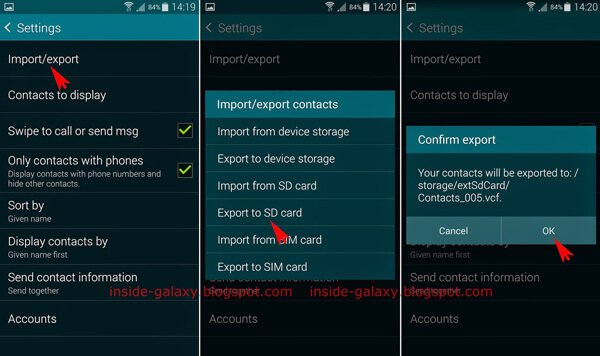
Μέθοδος 2. Δημιουργήστε αντίγραφα ασφαλείας των επαφών της Samsung στην κάρτα SD μέσω υπολογιστή
Ορισμένα μοντέλα τηλεφώνων της Samsung δεν υποστηρίζουν την ταυτόχρονη εισαγωγή της κάρτας SIM και της κάρτας SD. Αυτό σημαίνει ότι δεν μπορείτε να συγχρονίσετε απευθείας τις επαφές από την εσωτερική μνήμη στην κάρτα SD, οπότε θα χρειαστείτε έναν υπολογιστή για να το κάνετε αυτό.
Βήμα 1. Εισάγετε τόσο το τηλέφωνο Samsung όσο και την κάρτα SD στον υπολογιστή σας. Και ανοίξτε τη μνήμη του τηλεφώνου στην Εξερεύνηση των Windows.
Βήμα 2. Πληκτρολογήστε VCF ή CSV στη γραμμή αναζήτησης για να αναζητήσετε επαφές στο τηλέφωνό σας. Πατήστε Ctrl + A για να επιλέξετε όλα τα αρχεία στο παράθυρο αποτελεσμάτων και πατήστε Ctrl + C για να αντιγράψετε αυτές τις επαφές.
Βήμα 3. Στη συνέχεια, ανοίξτε την κάρτα SD και πατήστε Ctrl + V για να δημιουργήσετε αντίγραφα ασφαλείας των επαφών της Samsung εδώ.
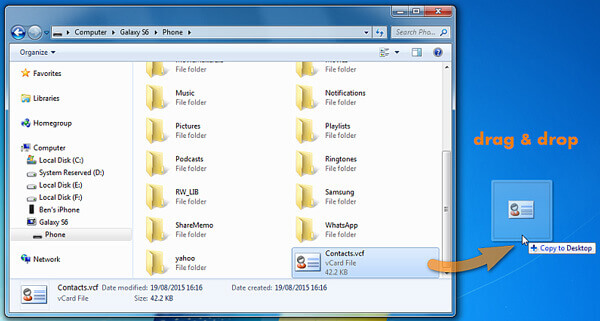
Μπορεί επίσης να θέλετε να μάθετε πώς να μεταφορά επαφών από το Android στο iPhone.
Συμπέρασμα
Η Samsung είναι μια δημοφιλής μάρκα Smartphone, εν μέρει λόγω της προηγμένης τεχνολογίας κινητών τηλεφώνων. Αλλά αυτό δεν σημαίνει ότι δεν χρειάζεται να ανησυχείτε για επαφές και άλλες σημαντικές απώλειες πληροφοριών. Οι οδηγοί μας θα σας βοηθήσουν να απαλλαγείτε από αυτό το πρόβλημα εύκολα. Σας δείξαμε πώς να δημιουργείτε αντίγραφα ασφαλείας των επαφών της Samsung στο Gmail και στην κάρτα SD υπό διαφορετικές συνθήκες. Εάν θέλετε να αποθηκεύσετε τις επαφές Samsung στον υπολογιστή σας, το Apeaksoft Android Data Backup & Restore είναι μια καλή επιλογή. Και με αυτό το πρόγραμμα αντιγράφων ασφαλείας επαφών της Samsung, δεν χρειάζεται να ανησυχείτε για τα προβλήματα σχετικά με τη χωρητικότητα αποθήκευσης ή τη συμβατότητα της κάρτας SD.



 Αποκατάσταση στοιχείων iPhone
Αποκατάσταση στοιχείων iPhone Αποκατάσταση συστήματος iOS
Αποκατάσταση συστήματος iOS Δημιουργία αντιγράφων ασφαλείας και επαναφορά δεδομένων iOS
Δημιουργία αντιγράφων ασφαλείας και επαναφορά δεδομένων iOS iOS οθόνη εγγραφής
iOS οθόνη εγγραφής MobieTrans
MobieTrans Μεταφορά iPhone
Μεταφορά iPhone iPhone Γόμα
iPhone Γόμα Μεταφορά μέσω WhatsApp
Μεταφορά μέσω WhatsApp Ξεκλείδωμα iOS
Ξεκλείδωμα iOS Δωρεάν μετατροπέας HEIC
Δωρεάν μετατροπέας HEIC Αλλαγή τοποθεσίας iPhone
Αλλαγή τοποθεσίας iPhone Android Ανάκτηση Δεδομένων
Android Ανάκτηση Δεδομένων Διακεκομμένη εξαγωγή δεδομένων Android
Διακεκομμένη εξαγωγή δεδομένων Android Android Data Backup & Restore
Android Data Backup & Restore Μεταφορά τηλεφώνου
Μεταφορά τηλεφώνου Ανάκτηση δεδομένων
Ανάκτηση δεδομένων Blu-ray Player
Blu-ray Player Mac Καθαριστικό
Mac Καθαριστικό DVD Creator
DVD Creator Μετατροπέας PDF Ultimate
Μετατροπέας PDF Ultimate Επαναφορά κωδικού πρόσβασης των Windows
Επαναφορά κωδικού πρόσβασης των Windows Καθρέφτης τηλεφώνου
Καθρέφτης τηλεφώνου Video Converter Ultimate
Video Converter Ultimate Πρόγραμμα επεξεργασίας βίντεο
Πρόγραμμα επεξεργασίας βίντεο Εγγραφή οθόνης
Εγγραφή οθόνης PPT σε μετατροπέα βίντεο
PPT σε μετατροπέα βίντεο Συσκευή προβολής διαφανειών
Συσκευή προβολής διαφανειών Δωρεάν μετατροπέα βίντεο
Δωρεάν μετατροπέα βίντεο Δωρεάν οθόνη εγγραφής
Δωρεάν οθόνη εγγραφής Δωρεάν μετατροπέας HEIC
Δωρεάν μετατροπέας HEIC Δωρεάν συμπιεστής βίντεο
Δωρεάν συμπιεστής βίντεο Δωρεάν συμπιεστής PDF
Δωρεάν συμπιεστής PDF Δωρεάν μετατροπέας ήχου
Δωρεάν μετατροπέας ήχου Δωρεάν συσκευή εγγραφής ήχου
Δωρεάν συσκευή εγγραφής ήχου Ελεύθερος σύνδεσμος βίντεο
Ελεύθερος σύνδεσμος βίντεο Δωρεάν συμπιεστής εικόνας
Δωρεάν συμπιεστής εικόνας Δωρεάν γόμα φόντου
Δωρεάν γόμα φόντου Δωρεάν εικόνα Upscaler
Δωρεάν εικόνα Upscaler Δωρεάν αφαίρεση υδατογραφήματος
Δωρεάν αφαίρεση υδατογραφήματος Κλείδωμα οθόνης iPhone
Κλείδωμα οθόνης iPhone Παιχνίδι Cube παζλ
Παιχνίδι Cube παζλ





